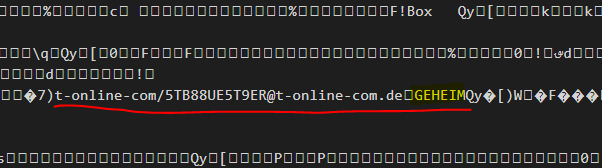Problem
Man sucht mit Outlook in der Schnellsuche (oben), aber man erhält keine Ergebnisse. Genauer gesagt, die Anzeige verändert sich überhaupt nicht. Der Indizierungsstatus meldet aber noch „0 Elemente“ und die erweiterte Suche funktioniert einwandfrei. Ganz unten, unterhalb der E-Mails sieht man in Kursiv die Meldung
"Outlook kann Ihre Suche nicht ausführen"
oder auf Englisch:
"Outlook cannot perform the search."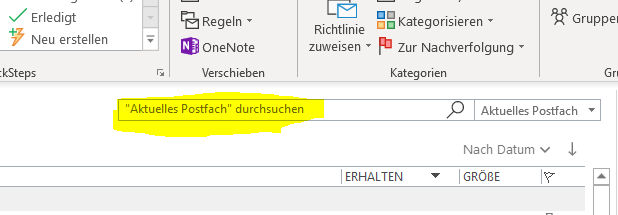
Das passiert auf Windows Server 2016 RDS („Terminal Server“).
Lösung
Das passiert mehr oder weniger automatisch, wenn man das Windows-Update KB4467684 installiert (27. November 2018, Build 14393.2639). Das ist ein bekannter Bug in diesem Patch. Das Problem kann (temporär) gelöst werden durch (kein Scherz):
sfc /scannow